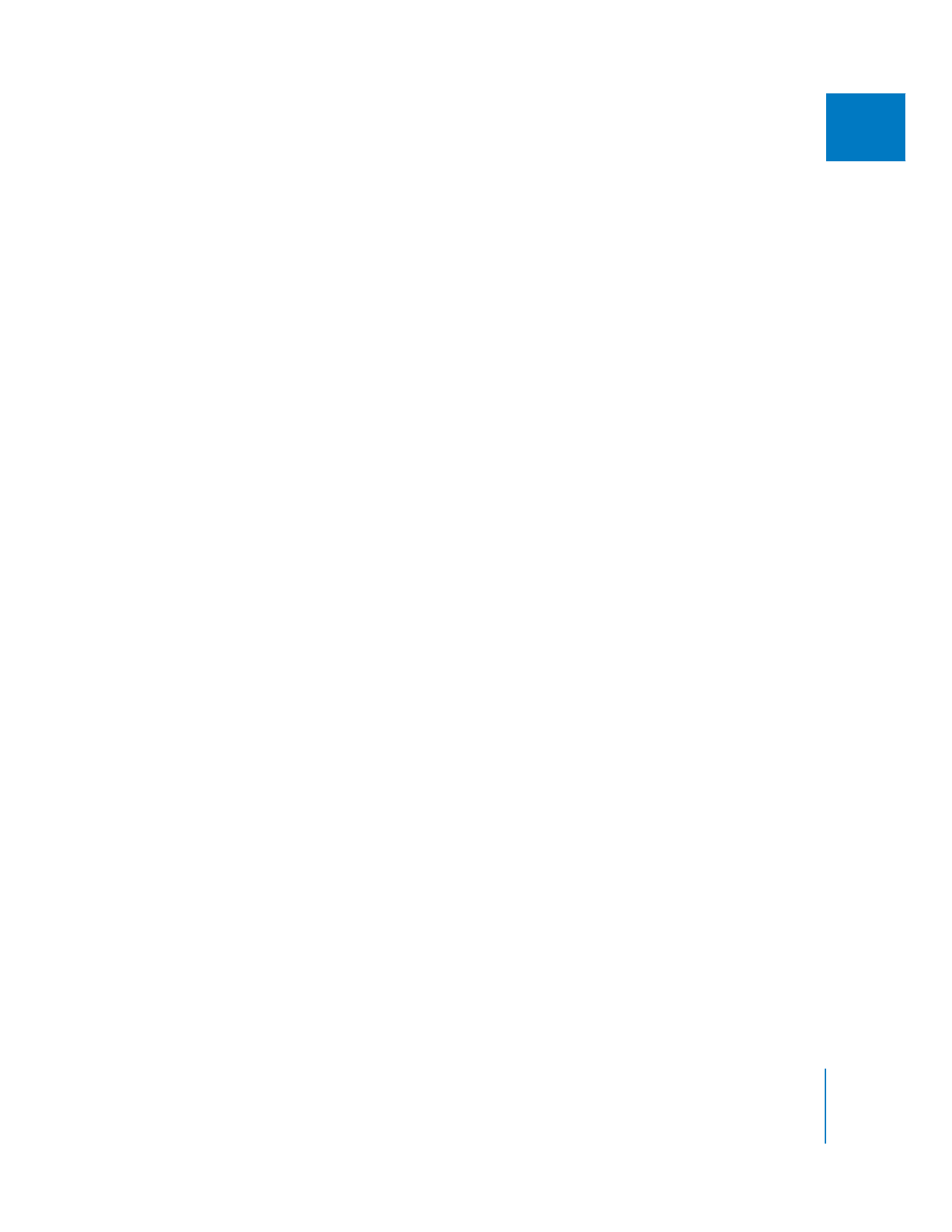
Contrôles du niveau et de la saturation dans le filtre Étalonnage
Les réglettes de niveau permettent d’ajuster les niveaux de blancs, de tons intermé-
diaires et de noirs de vos plans pour régler le contraste de votre image. Pour corriger
les couleurs d’un plan en fonction d’un autre plan, commencez par ajuster son niveau
de luma global en conséquence. Cette opération est indispensable pour déterminer
correctement les couleurs et obtenir les résultats souhaités. La réglette de saturation
permet d’augmenter ou de réduire l’intensité de la couleur dans votre image.
 Réglette Blancs : faites glisser ce curseur pour déterminer le niveau maximum de
blanc dans le plan concerné. Pour déplacer la réglette par paliers, cliquez sur les peti-
tes flèches à droite ou à gauche. Déplacez la réglette vers la gauche pour réduire le
niveau de blanc maximum (ce qui vous permet, par exemple, de ramener les blancs
dans des plans surexposés à un niveau acceptable).
 Réglette Interméd. : faites glisser ce curseur pour déterminer la répartition moyenne
des valeurs entre le blanc et le noir dans le plan concerné. Pour déplacer la réglette
par paliers, cliquez sur les petites flèches à droite ou à gauche. Vous pouvez utiliser
cette réglette pour régler les tons intermédiaires de votre image, en augmentant ou
réduisant le contraste apparent, sans ternir les blancs ni les noirs. Par exemple, vous
pouvez déplacer la réglette Interméd. pour accentuer les détails dans des zones ombrées.
 Réglette Noirs : faites glisser ce curseur pour déterminer le niveau minimum de noir
dans le plan concerné, en augmentant ou en réduisant le niveau de noir absolu dans
votre image. Pour déplacer la réglette par paliers, cliquez sur les petites flèches à
droite ou à gauche.
 Curseur de saturation (Sat) : ce curseur permet d’augmenter ou de réduire le niveau
général de saturation ou d’intensité de la couleur du plan. Faites glisser le curseur
jusqu’à l’extrémité gauche pour désaturer complètement la couleur du plan. L’image
est alors faite de dégradés de gris. Faites glisser le curseur vers la droite pour aug-
menter la saturation de la couleur du plan concerné. Pour déplacer la réglette par
paliers, cliquez sur les petites flèches à droite ou à gauche.
Remarque : procédez avec précaution lorsque vous augmentez la saturation d’un plan
avec le curseur de saturation. Vous risquez en effet de trop l’augmenter et d’obtenir des
valeurs de saturation incompatibles avec la télédiffusion. Ne réglez jamais la saturation
de plans en fonction de leur apparence sur l’écran de l’ordinateur. La vidéo NTSC et PAL
ne paraît jamais aussi vive sur un écran d’ordinateur que sur un moniteur vidéo correcte-
ment calibré et il est souvent tentant de surcompenser en prenant un écran d’ordinateur
comme référence. Il est conseillé d’activer l’option Excès de chroma (sous-menu Contrôle
des niveaux du menu Affichage) pour qu’un avertissement apparaisse lorsque la satura-
tion est trop élevée. Pour plus d’informations, consultez les sections «
Importance d’un
moniteur correctement calibré
» à la page 601 et «
Affichage de niveaux de lumi-
nance et de chrominance excessifs dans le Visualiseur et le Canevas
» à la page 572.
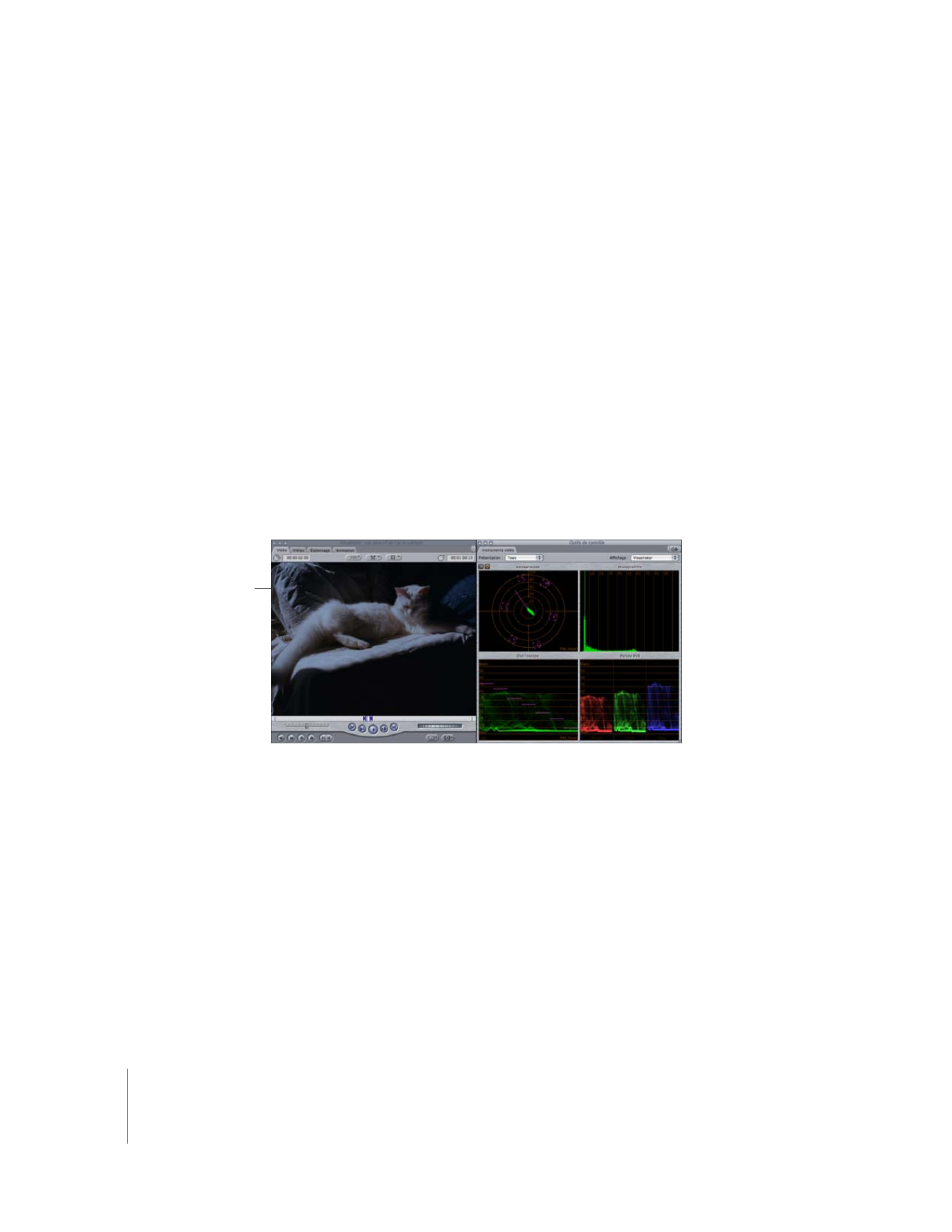
622
Partie III
Étalonnage et contrôle de la qualité vidéo